
Kazalo:
- Korak: Prenesite West Point Bridge Designer
- 2. korak: 1. del: Nastavitve za gradnjo: začenši z novo datoteko
- 3. korak: Archs
- 4. korak: pomol
- 5. korak: Sidrišča kablov
- 6. korak: Možnosti
- 7. korak: Poimenujte
- 8. korak: 2. del: Gradnja
- 9. korak: Spremembe
- 10. korak: 3. del: Simulacija
- 11. korak: Zabavajte se
- Avtor John Day [email protected].
- Public 2024-01-30 12:07.
- Nazadnje spremenjeno 2025-01-23 15:09.


Pozdravljeni vsi skupaj! V tem navodilu vas bom vodil, kako zgraditi in simulirati most z uporabo programa za oblikovanje mostu West Point Bridge. Odlična stvar tega programa je, da daje stroške materialov, da si lahko prizadevate za izgradnjo najučinkovitejšega mostu, in daje vrednosti stiskanja in napetosti za vsakega člana vašega mostu. (Ne skrbite, da je zadnji del pravzaprav precej preprost in o tem bomo govorili kasneje v tej vadnici)
Korak: Prenesite West Point Bridge Designer
Program je brezplačen.
sourceforge.net/projects/wpbdc/
2. korak: 1. del: Nastavitve za gradnjo: začenši z novo datoteko


Ko odprete aplikacijo, kliknite Naprej, dokler ne pridete na ta zaslon. Ta zaslon je pomemben, saj z njega dostopate do različnih možnosti oblikovanja. Ta program ima dva različna načina oblikovanja. Zasnovo mostu lahko prostoročno uporabite ali začnete s predlogo. V naslednjih korakih vam bom pokazal različne vrste predlog in oblikovanje mostov, ki jih boste lahko uporabljali glede na možnosti, ki jih tukaj izberete.
Na zgornjih slikah lahko vidite, da imate, če začnete s privzetimi nastavitvami, dostop do nekaj različic oblikovanja predlog. Če na drugem zaslonu izberete nobeno, boste ostali brez predloge za samostojno oblikovanje mostu.
Nasvet: V spodnjem levem kotu lahko vidite začetne stroške svojega mostu. Če si prizadevate za najučinkovitejšo zasnovo, jo začnite oblikovati s privzetimi nastavitvami, saj so najcenejše
3. korak: Archs


Tukaj lahko vidite možnosti predloge, če izberete lok. Luki so zelo učinkoviti, saj "širijo" silo. Višino loka lahko spremenite s spustnim menijem pod izbiro loka. Če ciljate na poceni most, vendar želite uporabiti lok, lahko uporabite privzete nastavitve, vendar člane povežete v lok, kot je na naslovni sliki.
4. korak: pomol


Tukaj lahko vidite možnosti predloge, če izberete pomol. Višino pomola lahko spremenite s spustnim menijem pod izbiro pomola.
5. korak: Sidrišča kablov


Tukaj lahko vidite možnosti predloge, če izberete dvojna pritrdišča kablov.
6. korak: Možnosti

Ko izberete osnovno zasnovo svojega mostu, morate izbrati med nekaj možnostmi. Priporočam cement visoke trdnosti, ker je le nekoliko dražji od cementa srednje trdnosti.
7. korak: Poimenujte

Na koncu v priloženo polje vnesite svoje ime. Kliknite dokončaj.
8. korak: 2. del: Gradnja



Na tej točki imate predlogo ali osnovno nastavitev. V vsakem primeru je prvi korak izdelava sklepa. To lahko storite tako, da izberete orodje za pike in kliknete na mestih, kjer želite imeti spoj. Če uporabljate predlogo, lahko naredite pike na mestu, ki ga označujejo prazni krogi. Ko imate sklepe, boste morali postati člani. [kovinske palice, ki so "člani" vašega mostu:)] To lahko storite tako, da kliknete in zadržite na spoju, nato pa z miško povlečete proti drugemu sklepu in ne spustite. Spoj in člane lahko uporabite za gradnjo svojega mostu.
9. korak: Spremembe

Ko končate načrtovanje mostu, je čas, da ga naredite učinkovitejšega ali popravite, odvisno od primera. S pritiskom na Ctrl izberite več članov hkrati, nato pa v spustnem meniju spremenite material, vrsto cevi in debelino.
Nasveti:
- Ugotovil sem, da je lahko uporaba tanjšega, močnejšega, vendar dražjega materiala cenejša od debelega in poceni materiala.
- Uporaba votlih cevi lahko znatno zmanjša stroške.
- Če uporabljate obliko loka, podobno naslovni sliki, se prepričajte, da je lok močan, da je pod največjim pritiskom.
10. korak: 3. del: Simulacija


Kliknite modri gumb s puščicami navzdol, da se pomaknete na zaslon simulacije. Ne obupajte, če vam prvi most odpove. Kliknite gumb z ravnilom in svinčniki, da se vrnete na zaslon za oblikovanje in naredite nekaj sprememb. Po simulaciji vašega mostu bodo šibki člani označeni z rdečo in modro, tako da veste, katere člane je treba okrepiti. Na strani za oblikovanje mora biti na desni strani vašega grafa kup podatkov. Kar morate vedeti, je, da če dodate vrednosti stiskanja in napetosti in je njihova vsota večja od ene, ta člen ne uspe. To je koristno vedeti pri spreminjanju zasnove mosta, ker če so vrednosti manjše od tiste, lahko še vedno zmanjšate debelino ali spremenite ta element, da bo učinkovitejši.
11. korak: Zabavajte se
Uživajte v oblikovanju svojega mostu! Hvala, ker ste si ogledali moj Instructable, zelo cenim.
Če vas zanima gradnja mostu, ki ste ga pravkar zasnovali, si lahko ogledate moje naslednje navodilo:
www.instructables.com/id/Arch-Truss-Bridge/
Priporočena:
Vadnica za merilnik pospeška Arduino: Upravljanje ladijskega mostu s pomočjo servo motorja: 5 korakov

Vadnica za merilnik pospeška Arduino: Upravljanje ladijskega mostu s pomočjo servo motorja: Senzorji pospeška so zdaj v večini naših pametnih telefonov, kar jim omogoča široko paleto uporabe in zmogljivosti, ki jih uporabljamo vsak dan, ne da bi sploh vedeli, da je za to odgovoren merilnik pospeška. Ena od teh zmogljivosti je nadzorna naprava
Vožnja enosmernega motorja po H mostu: 9 korakov

Vožnja z enosmernim motorjem po H mostu: Pozdravljeni, fantje! V tem navodilu vam bom pokazal, kako zgraditi H most - preprosto elektronsko vezje, ki nam omogoča, da napetost naložimo v obe smeri. Običajno se uporablja v robotski aplikaciji za krmiljenje enosmernih motorjev. Z uporabo H Brid
Nedolžnost "skrivnostnega" H-mostu: 5 korakov
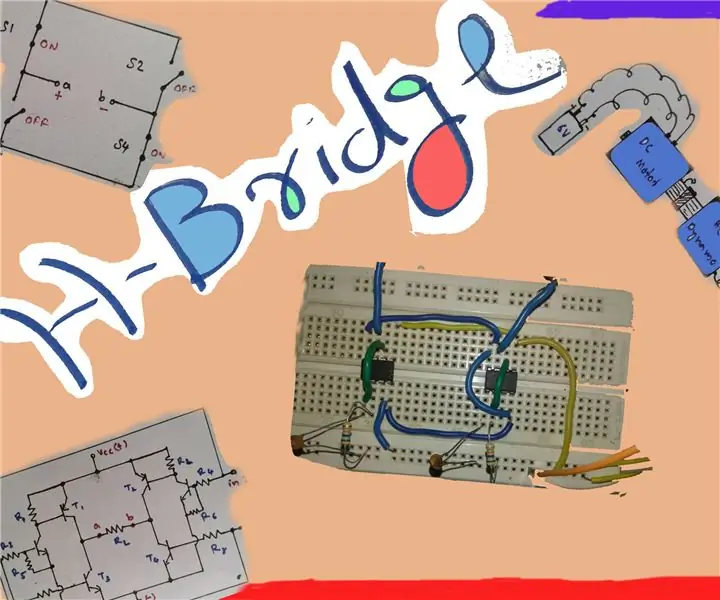
Nedolžnost "skrivnostnega" H-mostu: Pozdravljeni ….. Za nove ljubitelje elektronike je H-Bridge "skrivnostni" (diskretni H-most). Tudi zame. Toda v resnici je nedolžen. Torej, tukaj poskušam razkriti nedolžnost "skrivnostnega" mostu H. Ozadje: Ko sem bil v
Uporaba mostu H (293D) za vožnjo dveh motorjev z motorjem z motorjem Ans Arduino; pregled vezja: 9 korakov

Uporaba mostu H (293D) za pogon dveh motorjev z motorjem za hobi Ans Arduino; pregled vezja: most H 293D je integrirano vezje, ki lahko poganja 2 motorja. Prednost mostu H pred tranzistorjem ali krmilnimi vezji MOSFET je lahko vozite 2 motorja dvosmerno (naprej in nazaj) s kodo
Popolno valovno usmerjevalno vezje skozi popravljanje mostu: 5 korakov (s slikami)
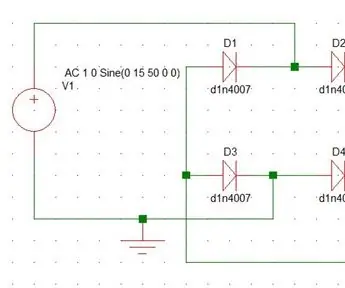
Popolno valovno usmerjevalno vezje skozi popravljanje mosta: Popravljanje je postopek pretvorbe izmeničnega toka v enosmerni tok
